Récemment, Benoît, un lecteur de Mon Cher Watson, a partagé un commentaire, ou plutôt une question, à la suite de l’article Excel : Utiliser les « slicers » pour des tableaux de bord performants. Sa question était la suivante:
- J’ai des processus (P1, P2, P3, etc.) et des sous-processus (P1.sp1, P1.sp2, P1.sp3, etc.) qui sont affectés aux processus P1 et idem pour P2 (P2.Sp1, etc…).
- Si dans mon « slicer » processus, je coche « P1″, comment faire en sorte que mon « slicer » sous-processus n’affiche seulement que les sous-processus de P1 (P1.sp1,P1.sp2, P1.sp3, etc.)?
Faire disparaître les items sans données dans un segment
Le contexte que Benoît décrit peut être illustré de la façon suivante, c’est-à-dire avec un tableau qui présente des tâches qui font partie de processus (segment/slicer) et de sous-processus (segment/slicer).
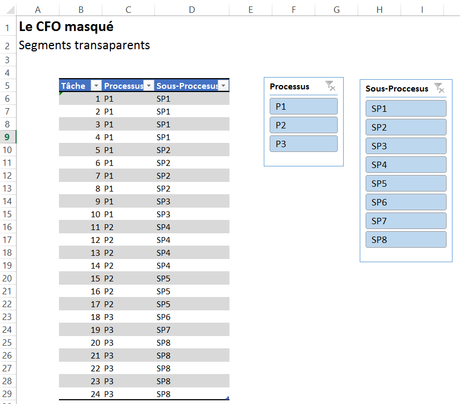
Et lorsque Benoît clique sur P1, les sous-processus SP1, SP2, SP3 sont plus foncés alors que les autres sous-processus sont plus pâles, car ils n’appartiennent pas au processus P1 et ne peuvent donc pas être utilisés pour segmenter le tableau de données.
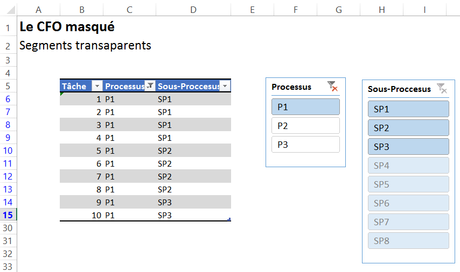
Mais ce que Benoît souhaite, c’est que ces sous-segments disparaissent complètement, ce qui peut être fait de deux façons différentes.
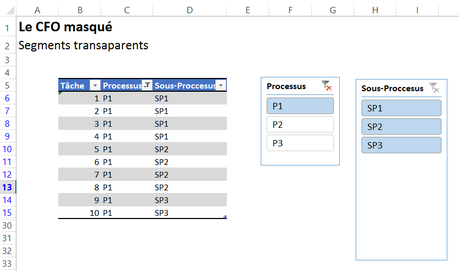
Première façon de faire disparaître les items du segment
Cliquez sur le segment (slicer) avec le bouton droit de la souris et cochez l’option « Hide items with no data » de la boîte de dialogue. Les items sans données vont alors disparaître du segment.

Deuxième façon de faire disparaître les items du segment
La deuxième façon de faire disparaître les items d’un segment (slicer) est en les rendant transparents. Je vous présente cette deuxième approche, même si elle est un peu plus longue que la précédente, puisque cela vous éclairera sur les façons de personnaliser vos segments (slicers), ce qui peut être très utile.
Personnaliser les segments
Tout comme les graphiques, les tableaux croisés dynamiques et les tableaux, les segments peuvent être personnalisés. Pour personnaliser un segment, vous n’avez qu’à cliquer dans le segment et vous rendre dans le menu de segment « Options ».

Ensuite, vous apercevrez une section sur les styles de segments. Excel vous proposera une série de styles par défaut et vous offrira également une option « New slicer style » si vous souhaitez créer vos propres styles. Les styles que vous créerez se retrouveront dans une section à part, soit la section « Custom » tout en haut.
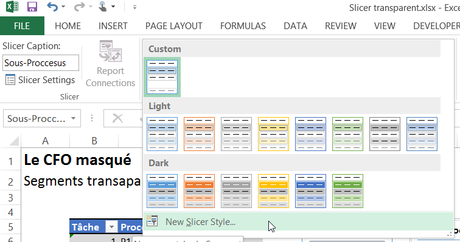
Vous pouvez également créer un nouveau style de segment à partir d’un style déjà existant, en cliquant sur le style en question avec le bouton droit de la souris et en choisissant l’option « Dupliquer » ou « Duplicate ».
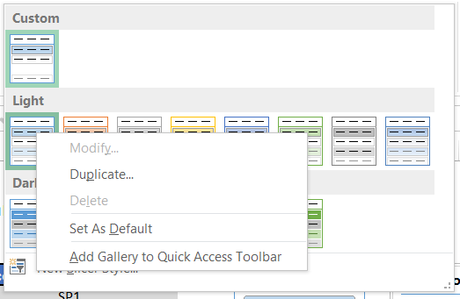
Dans le cas qui nous occupe, le style que nous souhaitons modifier est celui concernant les items sélectionnés sans données, soit « Selected Item with no Data ».
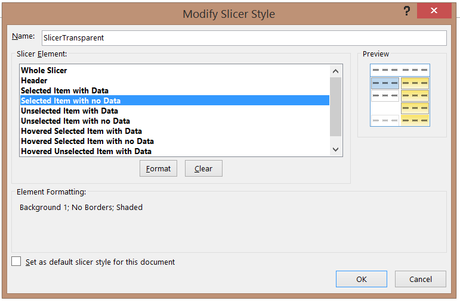
Le but est simplement de rendre ces items transparents (ou totalement blancs sur fond blanc), en choisissant une couleur de police blanche…
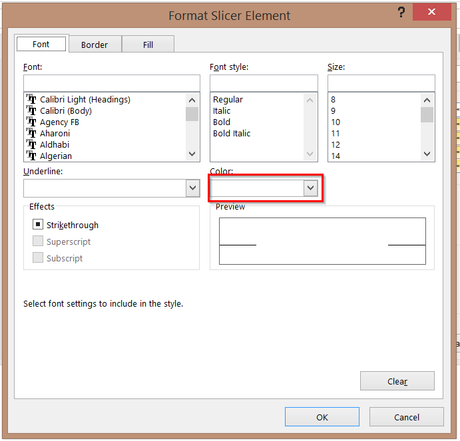
en ne choisissant aucune bordure…
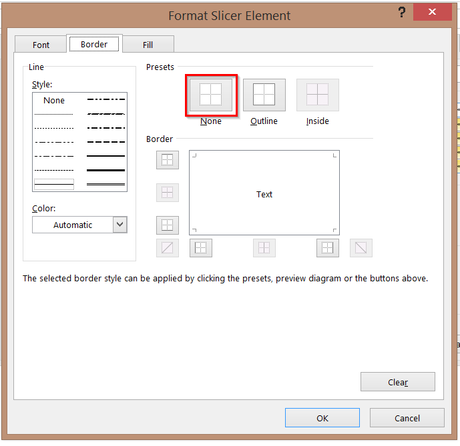
et en utilisant un remplissage blanc ou sans couleur.
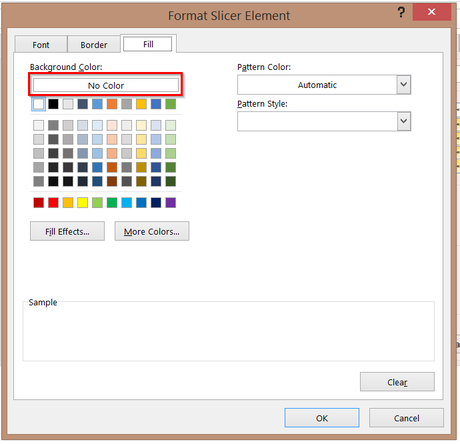
NOTRE OFFRE DE FORMATIONS

Le CFO masqué vous offre 13 formations, réparties dans 4 catégories: Tableaux de bord, Modélisation financière, Finance corporative et Analyse et modélisation de données. Ces formations sont offertes en classe, en entreprise et en ligne. Nos formateurs sont des experts dans leur domaine et sont accrédités par Emploi-Québec et vous remettent un certificat, à la fin de chaque formation, que vous pouvez notamment utiliser pour faire reconnaître des heures de formation continue auprès de votre ordre professionnel.
Consulter la liste des formations offertes
Pour info: 514-605-7112 ou [email protected]

